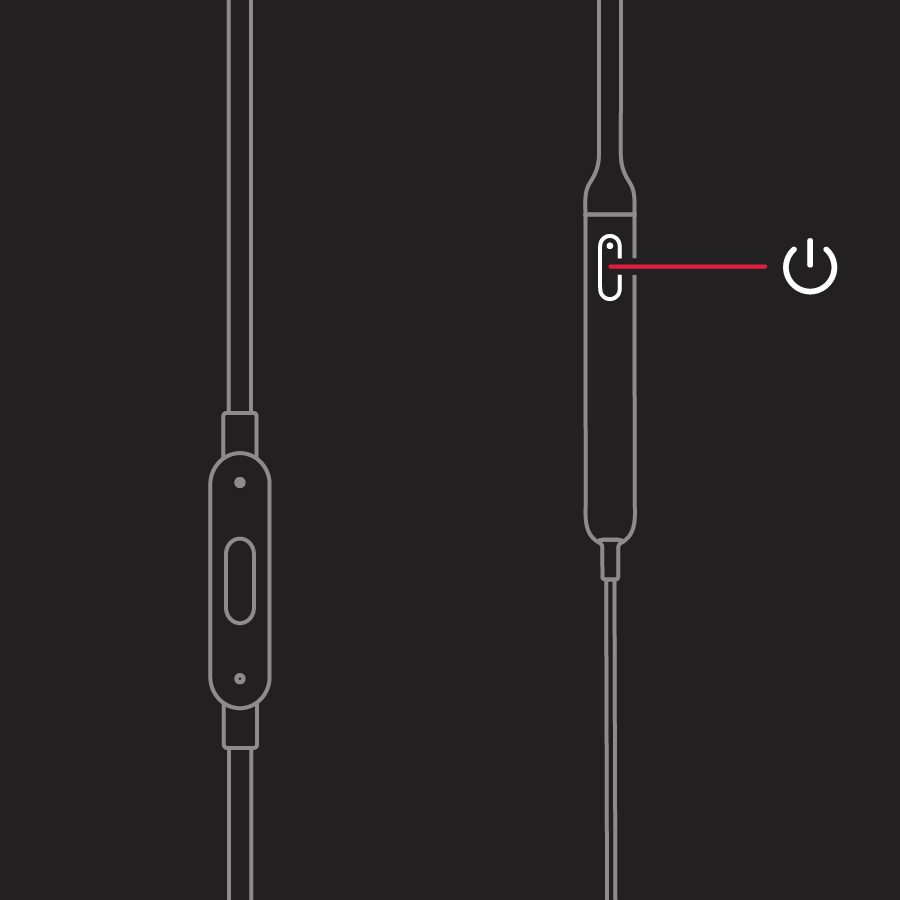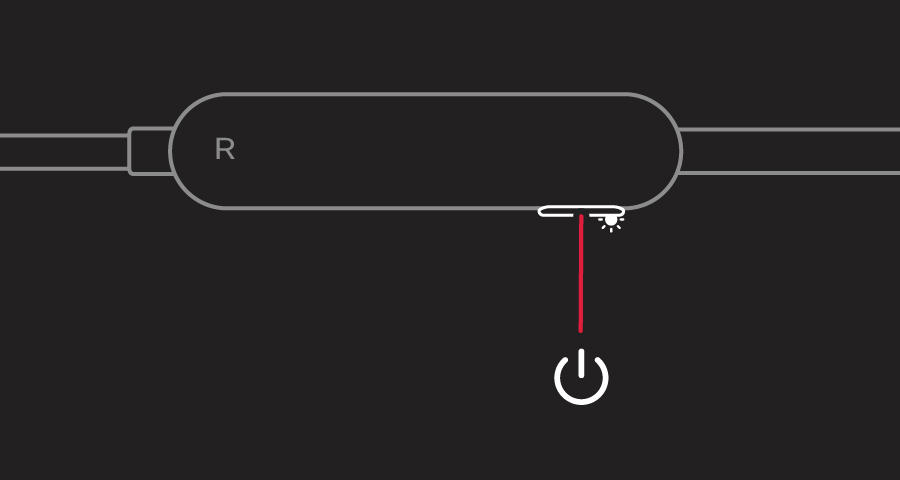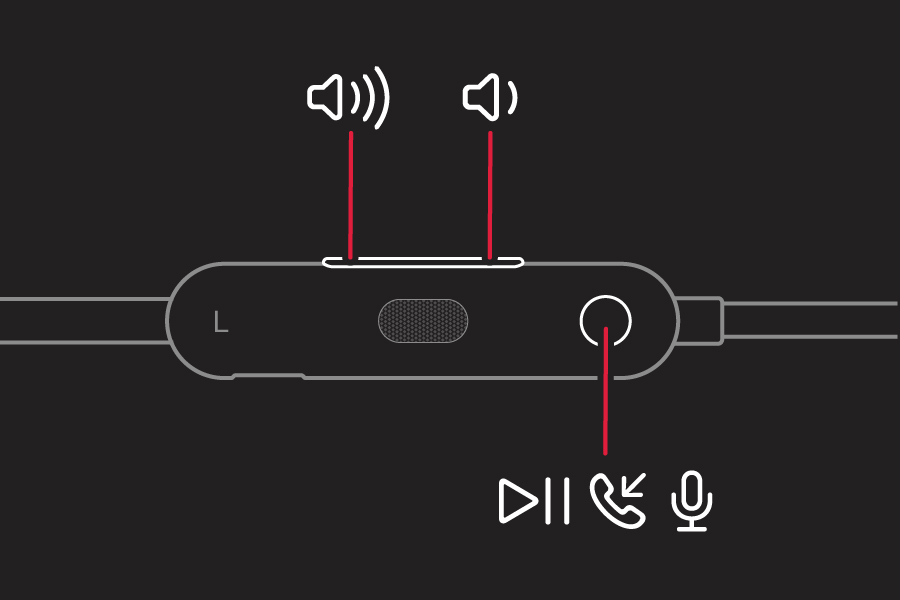- Настройка и использование наушников BeatsX
- Включение и зарядка наушников
- Создание пары с наушниками
- Объединение в пару с iPhone под управлением ОС iOS 10 или более поздней версии
- Объединение в пару с компьютером Mac или другим устройством Bluetooth
- Настройка и использование наушников Beats Flex после обслуживания
- Включение и зарядка Beats Flex
- Объединение Beats Flex в пару
- Объединение в пару с iPhone, iPad или iPod touch
- Объединение в пару с компьютером Mac, устройством Android или другим устройством
- Использование наушников Beats Flex
- Воспроизведение музыки
- Регулировка громкости
- Прием вызовов
- Использование Siri
- Настройка и использование наушников Beats Studio Buds
- Создание пары с наушниками Beats Studio Buds
- Создание пары с iPhone, iPad или iPod touch
- Создание пары с устройством Android
- Создание пары с компьютером Mac или другим устройством Bluetooth
- Использование наушников Beats Studio Buds
- Воспроизведение музыки
- Регулировка громкости
- Прием телефонных вызовов
- Активное шумоподавление и Прозрачный режим
- Использование Siri
- Дополнительная информация
- Ремонт и обслуживание продуктов Beats
- Как получить сервисное обслуживание продукта Beats?
- Сколько времени это займет?
- Сколько это будет стоить?
- Случайное повреждение
- Обслуживание аккумулятора
- Ваш продукт Beats покрывается соглашением AppleCare+?
- Программа экспресс-замены
Настройка и использование наушников BeatsX
Узнайте все о том, как правильно использовать наушники BeatsX.
Создание пары с BeatsX
Включение и зарядка наушников
Кнопка питания находится на кабеле под правым наушником. Для включения или выключения наушников нажмите и удерживайте эту кнопку в течение 1 секунды.
Для зарядки аккумулятора подключите наушники к источнику питания с помощью кабеля Lightning из комплекта поставки. Аккумулятор наушников работает до 8 часов в режиме воспроизведения с момента достижения полного заряда и до 2 часов после 5 минут зарядки.
Когда наушники включены и настроены, по цвету светодиодного индикатора на кнопке питания можно определить оставшееся время воспроизведения.
- Белый: осталось до 8 часов.
- Красный: осталось менее 1 часа.
- Мигающий красный: необходима зарядка.
Создание пары с наушниками
Узнайте, как создать пару между наушниками и вашим устройством. Если индикатор на наушниках включается, но не мигает, это значит, что они уже настроены для работы с одним устройством. В этом случае выполните следующие действия, чтобы подключить их к другому устройству.
Объединение в пару с iPhone под управлением ОС iOS 10 или более поздней версии
Если вы используете iPhone с ОС iOS 10 или более поздней версии, выполните следующие действия. Если настроить наушники таким способом, они автоматически настраиваются на работу со всеми другими вашими поддерживаемыми устройствами, на которых выполнен вход в iCloud и используется ОС iOS 10 или более поздней версии, macOS Sierra или более поздней версии или watchOS 3 или более поздней версии.
- Положите наушники рядом с разблокированным iPhone.
- Нажмите кнопку питания на наушниках и удерживайте ее в течение 1 секунды.
- Через несколько секунд на экране iPhone появится запрос о подключении. Если запрос не появился, нажмите кнопку питания на наушниках и удерживайте ее в течение 5 секунд.
- Следуйте инструкциям на экране iPhone.
Объединение в пару с компьютером Mac или другим устройством Bluetooth
Если у вас есть другое устройство Bluetooth, выполните следующие действия для его объединения в пару с наушниками.
- Нажмите кнопку питания и удерживайте ее в течение 5 секунд. Когда индикатор начнет мигать, ваши наушники будут доступны для обнаружения.
- Перейдите к настройкам Bluetooth на своем устройстве.
- Выберите наушники в списке обнаруженных устройств Bluetooth.
Источник
Настройка и использование наушников Beats Flex после обслуживания
Узнайте, как заряжать, объединять в пару и использовать наушники Beats Flex.
Включение и зарядка Beats Flex
Кнопка питания расположена на правом модуле управления. Для включения или выключения наушников нажмите и удерживайте эту кнопку в течение 1 секунды.
Чтобы зарядить аккумулятор, подключите наушники к источнику питания с помощью кабеля USB-C из комплекта поставки. Заряда аккумулятора хватает до 12 часов воспроизведения.
Когда наушники включены и настроены, по цвету светодиодного индикатора на кнопке питания можно определить оставшееся время воспроизведения.
- Белый: осталось больше часа
- Красный: осталось меньше часа
- Мигающий красный: необходима зарядка
Объединение Beats Flex в пару
Узнайте, как создать пару между наушниками и вашим устройством.
Объединение в пару с iPhone, iPad или iPod touch
- Убедитесь, что на iPhone, iPad или iPod touch включен Bluetooth.
- Поднесите наушники к разблокированному устройству iOS.
- Нажмите и удерживайте кнопку питания наушников. Когда индикатор начнет мигать, ваши наушники будут доступны для обнаружения.
- Следуйте инструкциям, которые отображаются на устройстве iOS.
Узнайте, что делать, если не удается подключиться к устройству.
Объединение в пару с компьютером Mac, устройством Android или другим устройством
- Убедитесь, что на компьютере Mac, устройстве Android или другом устройстве включена функция Bluetooth.
- Поднесите наушники к разблокированному устройству.
- Нажмите и удерживайте кнопку питания наушников. Когда индикатор начнет мигать, ваши наушники будут доступны для обнаружения.
- На компьютере Mac, устройстве Android или другом устройстве откройте меню Bluetooth. Например, на компьютере Mac откройте меню Apple () > «Системные настройки» и щелкните значок Bluetooth.
- В списке обнаруженных устройств Bluetooth выберите наушники.
Использование наушников Beats Flex
Узнайте, как воспроизводить музыку, регулировать громкость и отвечать на звонки с помощью кнопок на левом модуле управления.
Воспроизведение музыки
Для управления воспроизведением аудиозаписей используйте центральную кнопку на левом модуле управления.
- Чтобы начать или приостановить воспроизведение аудиозаписи, нажмите кнопку 1 раз.
- Для перехода к следующей композиции нажмите кнопку 2 раза. Для перехода к предыдущей композиции нажмите кнопку 3 раза.
- Чтобы перемотать композицию вперед, нажмите кнопку 2 раза и зажмите ее при втором нажатии. Чтобы перемотать композицию назад, нажмите кнопку 3 раза и зажмите ее при третьем нажатии.
Чтобы приостановить воспроизведение, можно соединить наушники, а чтобы продолжить — разъединить их.
Регулировка громкости
Для управления громкостью воспроизведения используйте кнопки громкости на левом модуле управления. Для управления громкостью вызова используйте элементы управления громкостью на телефоне.
- Нажмите и отпустите кнопку увеличения громкости или нажмите и удерживайте ее для плавного увеличения громкости звука.
- Нажмите и отпустите кнопку уменьшения громкости или нажмите и удерживайте ее для плавного уменьшения громкости звука.
Прием вызовов
Для управления телефонными вызовами используйте центральную кнопку на левом модуле управления.
- Чтобы принять или завершить вызов, нажмите кнопку один раз.
- Чтобы принять второй входящий вызов, удерживая первый, нажмите кнопку 1 раз. Если активны два вызова, доступно переключение между ними.
- Чтобы отклонить входящий вызов, нажмите кнопку и удерживайте ее в течение примерно 1 секунды.
- Чтобы остановить прослушивание музыки через наушники и перенаправить вызов на телефон, нажмите кнопку дважды.
Использование Siri
Чтобы активировать Siri, нажмите центральную кнопку на левом модуле управления и удерживайте ее, пока не раздастся звуковой сигнал. Затем сообщите, что вам требуется. Узнайте, что делать, если не работает Siri.
Функции Siri могут отличаться в зависимости от страны или региона.
Чтобы активировать функцию голосового помощника на других устройствах, нажмите и удерживайте центральную кнопку на левом модуле управления.
Источник
Настройка и использование наушников Beats Studio Buds
С помощью наушников Beats Studio Buds можно слушать музыку, совершать телефонные вызовы, использовать Siri и выполнять другие действия.
Создание пары с наушниками Beats Studio Buds
Узнайте, как создать пару между наушниками Beats Studio Buds и устройством.
Создание пары с iPhone, iPad или iPod touch
- Включите Bluetooth на устройстве iPhone, iPad и iPod touch.
- При открытой крышке футляра поднесите наушники Beats Studio Buds к разблокированному iPhone, iPad или iPod touch.
- Следуйте инструкциям на экране. Если инструкции не отображаются, выполните действия по созданию пары между наушниками Beats Studio Buds и другим устройством.
Создание пары с устройством Android
Для создания пары между наушниками Beats Studio Buds и устройством Android также можно использовать функцию Fast Pair.
- Убедитесь, что на телефоне установлена операционная система Android 6.0 или более поздней версии, а функции Bluetooth и геолокации включены.
- При открытой крышке футляра поднесите наушники Beats Studio Buds к телефону или планшету.
- Когда отобразится уведомление, нажмите «Tap to pair» (Коснитесь, чтобы подключиться). Вы получите уведомление «Device connected» (Устройство подключено) или «Pairing complete» (Создание пары завершено).
- Если необходимо настроить наушники Beats Studio Buds, нажмите «Set up now» (Настроить сейчас). Если вы не получили уведомление, откройте настройки Bluetooth на телефоне или планшете и выберите устройство для создания пары.
Для работы функции Fast Pair требуется включить службу геолокации. Для полного доступа к функциям требуется устройство с операционной системой Android 6.0 или более поздней версии с включенными службами Google Play Services и учетной записью Google.
Создание пары с компьютером Mac или другим устройством Bluetooth
- На компьютере Mac или другом устройстве включите Bluetooth.
- При открытой крышке футляра поднесите наушники Beats Studio Buds к компьютеру Mac или другому устройству.
- Нажмите и удерживайте системную кнопку на зарядном футляре, пока светодиодный индикатор не начнет мигать.
- Откройте меню Bluetooth на компьютере Mac или другом устройстве. Например, на компьютере Mac откройте меню Apple > «Системные настройки» и щелкните Bluetooth.
- В списке обнаруженных устройств Bluetooth нажмите наушники Beats Studio Buds.
Использование наушников Beats Studio Buds
Извлеченные из зарядного футляра наушники Beats Studio Buds уже включены и готовы к использованию.
Воспроизведение музыки
Для управления воспроизведением музыки можно использовать кнопку с логотипом Beats на любом наушнике:
- Чтобы начать или приостановить воспроизведение, нажмите кнопку с логотипом Beats один раз.
- Чтобы перейти к следующей композиции, нажмите кнопку с логотипом Beats два раза.
- Чтобы вернуться к предыдущей композиции, нажмите кнопку с логотипом Beats три раза.
Регулировка громкости
Чтобы изменить уровень громкости, скажите «Привет, Siri», а затем скажите, например, «Сделай тише». Или переместите ползунок громкости в приложении, в котором вы слушаете музыку, на экране блокировки или в Пункте управления. Вы также можете открыть экран «Исполняется» на часах Apple Watch, а затем покрутить колесико Digital Crown, чтобы изменить громкость.
Функция Siri может быть доступна не на всех языках или не во всех регионах. Ее возможности также могут различаться в зависимости от региона.
Прием телефонных вызовов
Для управления телефонными вызовами используйте кнопку с логотипом Beats на любом наушнике:
- Чтобы принять или завершить вызов, нажмите кнопку один раз.
- Чтобы принять второй входящий вызов, удерживая первый, нажмите кнопку 1 раз. Если активны два вызова, доступно переключение между ними.
- Чтобы отклонить входящий вызов, нажмите кнопку и удерживайте ее нажатой.
- Чтобы остановить прослушивание музыки через наушники и перенаправить вызов на телефон, нажмите кнопку два раза.
Активное шумоподавление и Прозрачный режим
С помощью наушников Beats Studio Buds можно контролировать уровень слышимости окружающих звуков. Нажмите и удерживайте кнопку с логотипом Beats на любом наушнике, чтобы переключаться между вариантами «Активное шумоподавление», «Прозрачность» и «Выкл.» (для обеспечения максимального времени работы от аккумулятора).
Можно выбрать, между какими режимами будет осуществляться переключение при нажатии с удержанием. Не снимая наушников Beats Studio Buds, перейдите в меню «Настройки» > Bluetooth > Beats Studio Buds > «Нажатие и удерживание Beats Studio Buds».
Для настройки функции «Нажатие и удерживание» требуется iPhone, iPad или iPod touch с iOS либо iPadOS 14.6 или более поздней версии. Также можно воспользоваться устройством Android с установленной последней версией приложения Beats.
Использование Siri
Если функция «Привет, Siri» уже настроена на iPhone, она готова к использованию с наушниками Beats Studio Buds. Если функция «Привет, Siri» не настроена, откроется окно с инструкциями по настройке.
Для активации Siri скажите «Привет, Siri» или нажмите и удерживайте кнопку с логотипом Beats на любом наушнике. Когда раздастся звуковой сигнал, скажите, что вам нужно. Узнайте, что делать, если не работает Siri.
Голосовой ассистент Siri может быть доступен не на всех языках или не во всех регионах. Его возможности также могут различаться в зависимости от региона.
Дополнительная информация
- Узнайте, как заряжать наушники Beats Studio Buds.
- Для повышения удобства, стабильности работы и качества звука наушников Beats Studio Buds можно заменить насадки.
Информация о продуктах, произведенных не компанией Apple, или о независимых веб-сайтах, неподконтрольных и не тестируемых компанией Apple, не носит рекомендательного или одобрительного характера. Компания Apple не несет никакой ответственности за выбор, функциональность и использование веб-сайтов или продукции сторонних производителей. Компания Apple также не несет ответственности за точность или достоверность данных, размещенных на веб-сайтах сторонних производителей. Обратитесь к поставщику за дополнительной информацией.
Источник
Ремонт и обслуживание продуктов Beats
Как получить сервисное обслуживание продукта Beats?
Когда вы отправляете нам свой продукт, мы проверяем, какой вид обслуживания требуется. Мы ремонтируем продукт или заменяем его на новый или эквивалентный новому по производительности и надежности продукт. Если продукту требуется обслуживание, отличное от запрашиваемого, мы свяжемся с вами и предоставим дополнительную информацию.
Сколько времени это займет?
Обслуживание в Apple занимает приблизительно от 3 до 10 рабочих дней с момента отправки продукта. Если вы получаете обслуживание в местном авторизованном сервисном центре компании Apple, уточните там соответствующие сведения.
Сколько это будет стоить?
После осмотра вашего продукта Beats специалист сервисного центра сообщит общую стоимость ремонта или замены. В некоторых случаях ремонт может покрываться гарантией Apple, соглашением AppleCare или законом о защите прав потребителей.
Случайное повреждение
Если продукт поврежден или ремонт не покрывается ограниченной гарантией Apple, соглашением AppleCare+ или законом о защите прав потребителей, вы сможете получить ремонт или замену по цене негарантийного обслуживания. Уточите сведения в сервисном центре.
Обслуживание аккумулятора
Аккумуляторы являются расходными материалами, которые могут не работать из-за дефекта или износа в ходе обычного использования. Ограниченная гарантия Apple распространяется на неисправность аккумулятора, но не покрывает износ в ходе обычного использования.
Если аккумулятор имеет дефект производства и он покрывается нашей гарантией, соглашением AppleCare+ или законом о защите прав потребителей, обслуживание будет предоставлено бесплатно. Если проблема с аккумулятором не покрывается, мы предлагаем негарантийное обслуживание за отдельную плату.
Если у вас есть соглашение AppleCare+ для наушников, оно покрывает замену, если емкость аккумулятора правомочных наушников Beats составляет менее 80 % от исходной.
Ваш продукт Beats покрывается соглашением AppleCare+?
Соглашение AppleCare+ дает право на профессиональную техническую поддержку и сервисное обслуживание оборудования компанией Apple, в том числе при случайных повреждениях. За каждый инцидент случайного повреждения взимается плата.
Если у вас нет соглашения AppleCare+, за такой тип ремонта взимается плата за негарантийное обслуживание. Уточите цену в сервисном центре.
| Устройство | Плата за обслуживание по соглашению AppleCare+ |
|---|---|
| Правомочные наушники Beats | 1 990 ₽ |
Не уверены, покрывается ли ваше устройство? Проверьте право на сервисное обслуживание по соглашению AppleCare+, введя серийный номер продукта Beats.
Программа экспресс-замены
Программа экспресс-замены — это преимущество соглашения AppleCare+.
Источник